Page 1

Microscope
Guide d’utilisation
Page 2
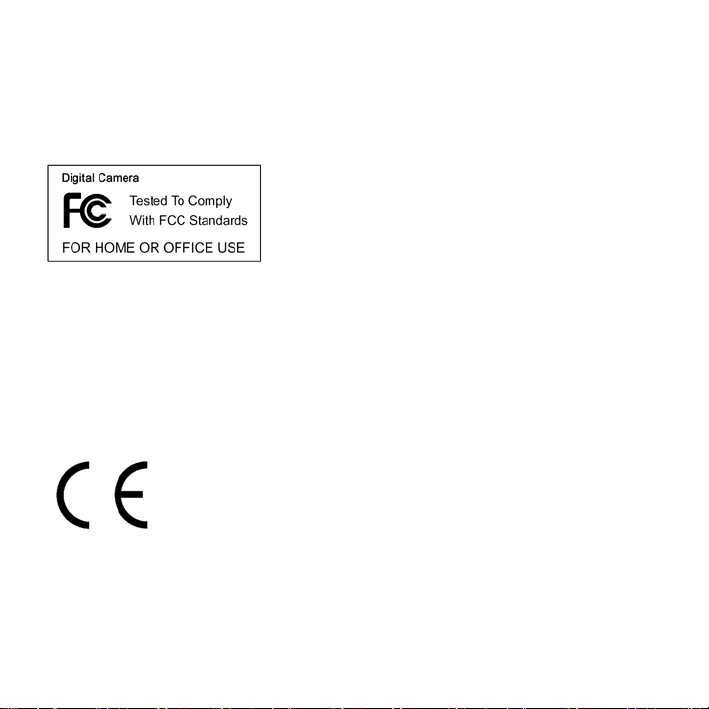
Pour les clients en Amérique du Nord et du Sud
Pour les clients aux États-Unis
Cet appareil est conforme aux normes de la Section 15 des directives de la FCC. Son utilisation
est sujette aux deux conditions suivantes :
Pour les clients au Canada
Cet appareil numérique de la classe B respecte toutes les exigences de la réglementation sur le
Matériel Brouilleur du Canada.
Pour les clients en Europe
La marque "CE" indique que ce produit est conforme aux normes européennes
en matière de sécurité, de santé, d'environnement et de protection du
consommateur. Les microscopes marqués "CE" sont destinés pour la vente en
Europe.
(1) Cet appareil ne doit pas générer d’interférences
nuisibles.
(2) Cet appareil doit être en mesure d’accepter toute
interférence reçue, y compris les interférences
pouvant générer un fonctionnement indésirable.
- 1 -
Page 3
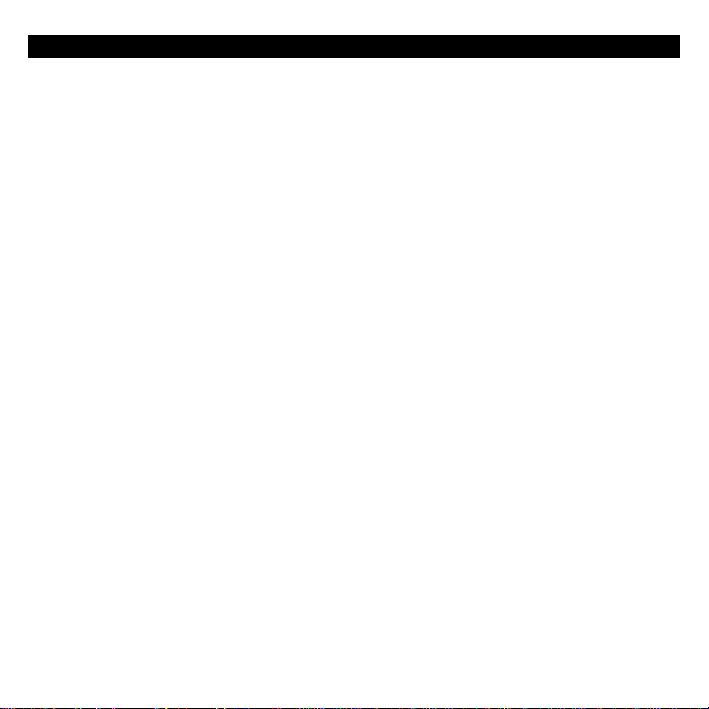
Table des matières Page
POUR LES CLIENTS EN EUROPE -------------------------------------------------------------------------1
1. CONFIGURATION SYSTEME REQUISE---------------------------------------------------------------3
2. CONTENU DE L'EMBALLAGE ---------------------------------------------------------------------------3
3. A PROPOS DU MICROSCOPE ---------------------------------------------------------------------------4
4. MISE EN MARCHE RAPIDE-------------------------------------------------------------------------------5
• Installer les piles --------------------------------------------------------------------------------------------5
• Insérer une carte SD---------------------------------------------------------------------------------------5
• Allumer le microscope : -----------------------------------------------------------------------------------6
• Prendre une photo------------------------------------------------------------------------------------------6
• Prendre une vidéo ------------------------------------------------------------------------------------------6
• Utiliser le zoom numérique-------------------------------------------------------------------------------6
• Utiliser le zoom optique -----------------------------------------------------------------------------------7
5. INFORMATIONS SUR LES AFFICHAGES------------------------------------------------------------7
6. SELECTION D'UNE FONCTION--------------------------------------------------------------------------9
• Mode DV -----------------------------------------------------------------------------------------------------9
• Valeur d'exposition ---------------------------------------------------------------------------------------11
• Prendre des photos en continu -------------------------------------------------------------------12
• MODE DC --------------------------------------------------------------------------------------------------12
7. LECTURE -----------------------------------------------------------------------------------------------------13
8. TELECHARGER DES FICHIERS VERS LE PC----------------------------------------------------14
• Pour les utilisateurs de Windows 98 SE/ME ------------------------------------------------------14
• Pour Windows Vista / XP :------------------------------------------------------------------------------14
• Pour Windows 2000-------------------------------------------------------------------------------------- 15
9. UTILISEZ LE MICROSCOPE COMME UNE CAMERA PC -------------------------------------15
• Configuration de la caméra PC -----------------------------------------------------------------------15
10. ARCSOFT MEDIA IMPRESSION 2-------------------------------------------------------------------15
• Organiser ---------------------------------------------------------------------------------------------------16
• Partager -----------------------------------------------------------------------------------------------------20
• Protéger -----------------------------------------------------------------------------------------------------21
11. ANNEXE :----------------------------------------------------------------------------------------------------22
-• Configuration -----------------------------------------------------------------------------------------------9
- 2 -
Page 4
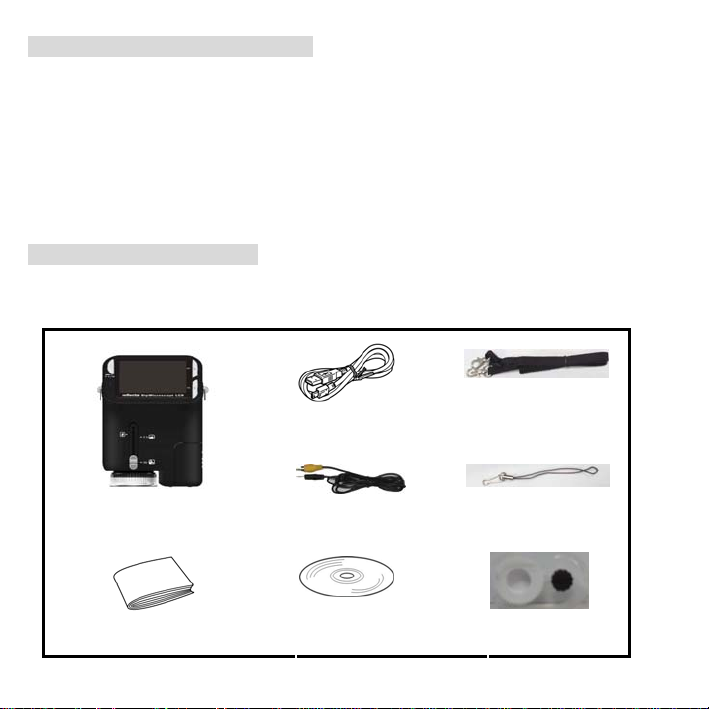
1. Configuration système requise
• PC avec processeur Pentium 166 MHz ou plus,
• Un port USB (Universal Serial Bus) actif sur l'ordinateur.
• Windows 98SE/ME/2000/XP/Vista/7, lecteur CD ROM, écran couleur, souris et clavier.
• Imprimante couleur pour l'impression d'images en couleur.
• Pour le transfert d'images fixes via Internet, l'ordinateur doit être connecté à un modem et disposer
de logiciel de connexion Internet.
2. Contenu de l'emballage
Vérifiez que tous les articles montrés ci-dessous sont présents avec votre microscope.
• Microscope
• Guide d’utilisation
• Câble USB
• Câble télé
• CD d'installation
• Sangle de cou
• Dragonne
• Boîte de
visualisation
- 3 -
Page 5

3. A propos du microscope
Reportez-vous aux diagrammes suivants pour vous familiariser avec les boutons et touches de
commandes de ce microscope.
1. Commutateur zoom optique
2. Voyant alimentation
3. Touche Alimentation, Zoom avant et
Menu
4. Écran LCD
5. Touche Fonction (droite)
6. Touche Lecture (gauche)
7. Port USB
8. Fente pour carte mémoire SD
9. Œillet de sangle
10. Touche Obturateur / OK
11. Prise sortie télé
12. Boîte de visualisation (en option)
13. Couvercle du logement pour piles
14. Objectif
15. Douille pour trépied à visser
16. Témoins LED
17. Bouton rotatif de grossissement
- 4 -
Page 6
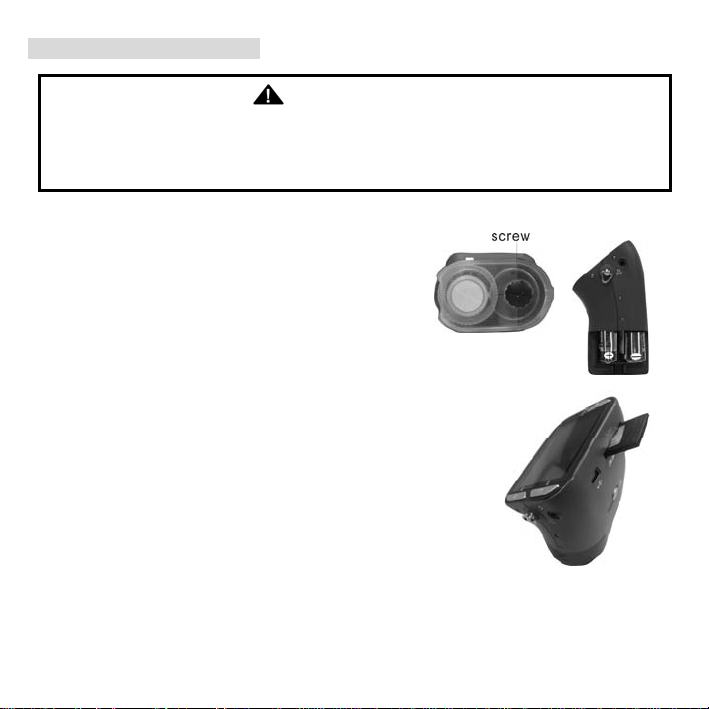
4. Mise en marche rapide
MISE EN GARDE
• Veillez à installer le pilote du microscope avant de connecter ce dernier à un PC.
• La meilleure façon de transférer des images vers le PC est d'utiliser le mode stockage de
masse. Copier toutes les images sur votre ordinateur dans ce mode.
Vis
• Installer les piles
1. Tournez la vis. Retirez la boîte de visualisation.
2. Faire coulisser le couvercle du logement pour piles pour
3. Placer les piles avec les bornes + et – dans la bonne
comme illustré.
4. Faire coulisser le couvercle du logement pour piles pour le fermer.
• Insérer une carte SD
Eteindre le microscope.
1.
2. Insérer une carte SD dans
Pousser la carte dans la fente jusqu'à ce qu'elle se bloque.
3.
Pour retirer la carte, pousser puis relâcher cette dernière. Retirer la
carte lorsque la carte est partiellement éjectée.
Remarque :
Remarque : Le microscope ne supporte que les cartes de type SD.
Si le message d'avertissement «Mémoire pleine»
apparaît sur l'écran LCD, cela signifie que la carte SD est pleine. Transférer tous les fichiers
sur l'ordinateur et supprimer les fichiers sur la carte. Ensuite, vous pouvez utiliser à nouveau
la carte.
la bonne direction comme illustré.
l'ouvrir.
direction
- 5 -
Page 7
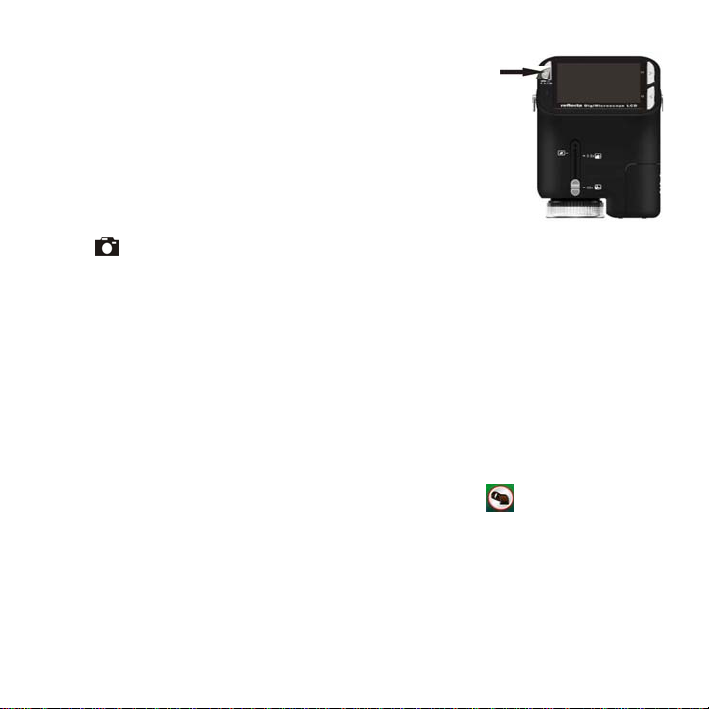
• Allumer le microscope :
1. Appuyez sur la touche POWER comme illustré.
2. Le voyant alimentation s'allume.
L'écran de bienvenue s'affiche sur l'écran LCD.
3. Appuyer longuement sur la touche POWER pour éteindre le microscope.
• Prendre une photo
1. Allumer le microscope :
2. L'icône apparaîtra dans le coin supérieur gauche de l'écran.
3. Déplacez le microscope pour viser la cible. La cible sera affichée l'écran.
4. Tenez fermement le microscope et appuyez doucement sur le déclencheur pour prendre une
photo.
Remarque : 1. L'utilisateur peut appuyer sur la touche zoom (Power) pour effectuer un zoom
arrière / avant.
2. Plus l'image est agrandie numériquement plus elle sera granuleuse.
• Prendre une vidéo
1. Allumer le microscope.
2. Appuyez sur la touche FUNCTION (à droite), sélectionnez l'icône . Appuyez sur OK pour
confirmer.
3. Appuyez de nouveau sur la touche OK pour prendre une vidéo. Appuyez de nouveau sur la
touche OK pour arrêter.
4. Appuyez sur la touche droite pour retourner au menu Fonction.
• Utiliser le zoom numérique
- 6 -
Page 8
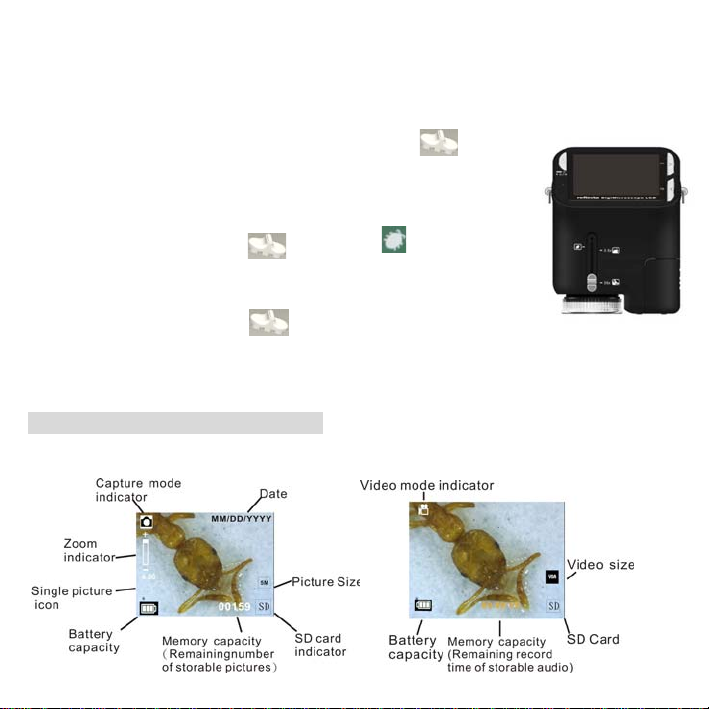
Lors de prise de photo, vous pouvez appuyer sur la touche POWER pour effectuer un zoom avant
ou un zoom arrière. Le zoom numérique permet un agrandissement de vos photos jusqu'à 4 fois.
• Utiliser le zoom optique
L'utilisateur peut glisser le Commutateur de zoom optique pour ajuster
le zoom optique. Le zoom optique offre un grossissement de la cible de 3,5 à
35 fois. L'utilisateur peut également tourner le Bouton rotatif de
grossissement pour faire un réglage plus fin.
1. Faites glisser le commutateur sur la position , laissez une
distance de 60mm entre la boîte de visualisation (en option) et la cible.
L'utilisateur peut visualiser la cible dans sa taille originale.
2. Faites glisser le commutateur sur la position"3.5X" ou "35X", la cible
sera agrandie de 3,5 et 35 fois respectivement.
5. Informations sur les affichages
- 7 -
Page 9

Capture mode indicator Indicateur du mode Capture
Zoom indicator Indicateur de Zoom
Single picture icon Icône d'image unique
Battery capacity Capacité des piles
Memory capacity (Remaining number
of storable pictures)
SD card indicator Indicateur de carte SD
Picture Size Taille de l'image
Date Date
Video mode indicator Indicateur du mode Vidéo
Video size Taille de la vidéo
Battery capacity Capacité des piles
Memory capacity (Remaining record
time of storable audio)
SD Card Carte mémoire SD
Capacité de la mémoire (nombre de photos
qu'on peut encore stocker)
Capacité de la mémoire (nombre de photos
qu'on peut encore stocker)
- 8 -
Page 10

6. Sélection d'une fonction
Appuyez sur la touche Function pour accéder au menu de Fonctions.
Vous pouvez voir les icônes sur l'écran, comme illustré. Appuyez sur la
touche Gauche ou Droite pour sélectionner une fonction.
• Mode DV
Sélectionnez le bouton DV Mode et appuyez sur le bouton OK pour
confirmer.
Appuyez sur le bouton OK pour prendre la vidéo et appuyez de nouveau
pour arrêter l'enregistrement.
• Configuration
Dans Configuration, vous pouvez voir les icônes affichés à l'écran.
1. Régler la date et l'heure
Appuyez sur le bouton gauche ou droit pour sélectionner le format de la date entre MM/JJ/YYYY,
JJ/MM/AAAA ou AAAA/MM/JJ. Appuyez sur OK pour confirmer. Puis il ira au réglage de la date et
de l'heure. Appuyez sur le bouton gauche ou droit pour régler la date et l'heure. Appuyez sur le
bouton OK pour confirmer le réglage et retourner au menu principal.
- 9 -
Page 11

2. Régler la taille de l'image
Sélectionnez le paramètre qualité d'image pour définir la résolution d'image. Appuyez sur le bouton
gauche ou droit pour sélectionner la taille de l'image, et appuyez sur le bouton OK pour confirmer et
retourner au menu principal. Les options seraient 2M (1600x1200 pixels), 1,3M (1280x 960 pixels),
VGA (640x480 pixels).
3. Régler la taille de la vidéo
Sélectionnez le paramètre qualité vidéo pour définir la résolution. Appuyez sur le bouton gauche ou
droit pour sélectionner la taille de la vidéo, et appuyez sur le bouton OK pour confirmer et retourner
au menu principal. Les options seraient VGA (640x480 pixels); QVGA (320x240 pixels).
4. Connexion USB
Sélectionnez le bouton de connexion USB et appuyez sur OK pour confirmer.
PC Cam : utilisez votre microscope comme une caméra PC (PC microscope).
Lecteur de disque : Utilisez votre microscope comme une mémoire de masse pour transférer des
fichiers sur votre ordinateur.
5. Fréquence anti-scintillement
Régler la fréquence anti-scintillement sur 50Hz. (Utilisez 50Hz si vous utilisez le microscope en
Europe, au Japon ou en Asie)
- 10 -
Page 12

Régler la fréquence anti-scintillement sur 60 Hz. (Paramètres par défaut. Á sélectionner si
l'utilisation du microscope est aux États-Unis)
6. Sortie TV
Connectez le scanner à la télévision au moyen du câble TV.
NTSC : Réglage de la sortie TV sur NTSC
PAL : Réglage de la sortie TV sur PAL
7. Format
Sélectionnez Formater et appuyez sur le bouton OK pour confirmer. Sélectionnez ‘√’et appuyez sur
le bouton OK pour confirmer. Sélectionnez ‘X’ et appuyez sur le bouton OK pour abandonner.
Attention : Les fichiers formatés ne peuvent plus être récupérés.
8. Arrêt automatique
Sélectionnez Arrêt automatique et appuyez sur le bouton OK pour confirmer.
5MIN: Règle le microscope pour s'arrêter automatiquement en environ 5 minutes.
‘X’: Ne pas utiliser cette fonction.
9. Quitter
Sélectionnez Quitter pour quitter Configuration et retourner au menu Fonctions.
• Valeur d'exposition
- 11 -
Page 13

Sélectionnez VE et appuyez sur le bouton OK pour confirmer.
La compensation de l'exposition vous permet d'augmenter ou de diminuer la VE pour ajuster les
résultats. Cette fonctionnalité est appliquée pour faire des rendus de sujets de manière appropriée.
L'unité de réglage est 1/3, dans l'intervalle -2 VE à +2 VE
Vous pouvez vérifier le résultat de la compensation en regardant l'image sur l'écran.
• Prendre des photos en continu
Sélectionnez Prendre des photos en continu et appuyez sur le bouton OK pour confirmer L'icône
apparaît dans le coin inférieur gauche de l'écran.
Déplacez le microscope pour viser la cible. La cible sera affichée l'écran.
Tenez fermement le microscope et appuyez doucement sur le déclencheur pour prendre une photo.
Retournez au menu Fonctions, sélectionnez , appuyez sur le bouton OK pour revenir au mode
prise d'une seule photo.
• MODE DC
Sélectionnez le bouton Mode DC et appuyez sur le bouton OK pour confirmer. Appuyez sur le
bouton OK pour prendre une photo
- 12 -
Page 14

7. Lecture
Allumer le microscope : Appuyez sur le bouton Lecture pour voir
quelques photos sur l'écran. Appuyez ensuite sur le bouton POWER
en mode de lecture.
Vous pouvez voir les icônes sur l'écran, comme illustré.
Appuyez sur la touche Gauche ou Droite pour sélectionner une fonction.
• Une seule
Lorsque vous sélectionnez l'icône , appuyez sur le bouton OK pour confirmer. Vous devez
appuyer sur le bouton Gauche ou Droite pour voir la photo précédente ou suivante. Appuyez sur le
bouton POWER pour retourner en mode de Lecture.
• Diaporama
Sélectionnez le mode Diaporama et appuyez sur le bouton OK pour confirmer. Le microscope lira
automatiquement les photos en continu. Appuyez sur un bouton quelconque pour arrêter le
diaporama.
Appuyez sur le bouton POWER pour retourner en mode de Lecture.
• Supprimer une seule
- 13 -
Page 15

Sélectionnez , appuyez sur OK et confirmez avec ‘√’ pour supprimer l'image courante; 'X' pour
abandonner.
• Supprimer tout
Sélectionnez , appuyez sur OK pour supprimer toutes les images stockées dans la mémoire
interne ou sur la carte SD. Il est impossible de récupérer les fichiers supprimés.
• Copier sur la carte
Sélectionnez , et appuyez sur le bouton OK pour confirmer Tous les fichiers seront copiés sur la
carte SD.
• Quitter
Sélectionnez , et appuyez sur le bouton OK pour confirmer Il retournera pour être prêt à
capturer des images.
8. Télécharger des fichiers vers le PC
• Pour les utilisateurs de Windows 98 SE/ME
Connecter le microscope au PC via un câble USB.
"Périphérique de stockage de masse USB" s'affiche sur l'écran
de l'ordinateur.
• Pour Windows 7/Vista / XP :
Connecter le microscope au PC via un câble USB. Une boîte de dialogue avec des options apparaît
- 14 -
Page 16

comme illustré. Vous pouvez sélectionner "Ouvrir les dossiers pour voir les fichiers" pour ouvrir le
dossier. Ou sélectionnez "Ne prendre aucune action" et trouvez le disque amovible dans "Poste de
travail" ("Ordinateur" pour Windows Vista) et cochez le dossier.
• Pour Windows 2000
Double-cliquez sur "Poste de travail", puis double-cliquez sur Disque amovible
Cochez le dossier dans le disque.
9. Utilisez le microscope comme une caméra PC
Remarque : Installez le pilote du microscope avant de le connecter à votre PC.
• Configuration de la caméra PC
1. Allumez le microscope et appuyez sur la touche Function pour sélectionner Configuration.
Appuyez sur OK pour confirmer. Appuyez sur la touche Droite / Gauche pour sélectionner
Connexion USB . Sélectionnez caméra PC. Appuyez sur OK pour confirmer.
2. Connecter le microscope au PC via un câble USB.
3. Vous pouvez utiliser ce PC-CAM avec d'autres logiciels vidéo de votre choix.
Par exemple, dans Windows XP, double-cliquez "Poste de travail" (ou "Ordinateur " dans Windows
Vista), puis cliquez sur la "caméra standard", vous pouvez voir en direct en mode PC-Cam.
10. ArcSoft Media Impression 2
ArcSoft Media Impression 2 permet aux utilisateurs, de manière créative et productive de gérer
facilement leurs fichiers multimédia avec un flux de production simple et des outils puissants.
Organisez vos fichiers multimédia facilement et créer des projets simples avec des outils d'édition. Il
- 15 -
Page 17

existe d'innombrables façons de présenter et de partager, de sauvegarder et de restaurer des
fichiers multimédia sans souci.
Cliquez sur “Media Impression 2” “Setup.exe” “choisir une langue“ “Suivant” “Oui”
“Suivant” “Suivant” “Terminé” pour le télécharger. Double-cliquez sur l'icône "Media
Impression 2" se trouvant sur le bureau et vous verrez la fenêtre suivante.
• Organiser
Connecter le Microscope numérique au PC via un câble USB. Cliquez sur Importer, puis vous
pouvez entrer les groupes à organiser.
1. Marquage automatique de visage, détecte automatiquement les visages dans les photos, les
regroupe puis les marque
- 16 -
Page 18

2. Marquage automatique de Scène, analyse automatiquement le contenu des photos puis les
marque avec des scènes différentes
3. Classification automatique, détecte automatiquement et classifie les photos de mauvaise qualité
et de haute qualité et marque celles qui sont compatibles avec Windows Vista (support XMP)
4. Chercher des fichiers multimédia avec des combinaisons multiples de critères (tels que la
combinaison de dossiers, Classification, étiquettes, Partage et temps)
5. Marquer géographiquement et voir les photos comme elles ont été extraites de Google Earth
6. Recherche rapide de texte : Recherche par nom de fichier, nom de dossier et Tag
7. Affichage du Calendrier Année / Mois / Jour
• Présenter
Cliquez sur photos / vidéos, vous pouvez consulter / modifier / partager vos fichiers photo.
1. Un visualiseur de photos rapide pour
afficher des photos dans une fenêtre ou en
2. Voir les photos en mode diaporama avec
musique de fond et des thèmes agréables
- 17 -
Page 19

mode plein écran
avec des outils d'édition
fréquemment utilisés
3. Lecteur multimédia simple pour lire
vidéos / musique dans une fenêtre ou en
plein écran
• Montage photo et vidéo
1. Réparation facile : réparer de façon simple
en quelques clics la bouche et la peau du
visage
4. Voir les photos comme un Livre Photo
2. Beauté visage aide à rendre les yeux, la
bouche et la peau du visage plus jolis,
- 18 -
Page 20

3. Créativité : Texte et clipart, cadres et bords, effets couleurs
4. Montage vidéo : Coupe, éclairage dynamique, réglage de lumière, contraste et saturation
5. Graver des diaporamas et vidéos sur VCD ou DVD
- 19 -
Page 21

6. Créer un film : combiner des photos, musique et vidéo avec des thèmes agréables
• Partager
1. Exporter des photos vers un cadre pour photos numériques
2. Transférer des photos vers Flickr et Facebook
3. Transférer des vidéos vers YouTube
4. Commander tirages photos, livre photo, Mug, toile, T-shirt, Puzzle, Tapis de souris dans
l'application
5. Diffuser photos, musique et vidéos vers des lecteurs compatible DLNA tels que Sony PS3, TV,
DPF, et les téléphones mobiles, etc.
- 20 -
Page 22

6. Envoyer photos et vidéos à vos amis et famille via e-mail
7. Faire de l'impression chez soi en toute allure
• Protéger
1. Archiver des fichiers multimédia sur CD / DVD
2. Sauvegardez et Restaurer à partir de / vers CD / DVD, disque dur externe et des sites Web en
ligne (disponible au début de 2009)
- 21 -
Page 23

11. A nnexe :
Résolution du capteur CMOS 1280 x 1024 Pixels, zone de détection 1/3"
Spécifications de l'objectif F8.0, f = 7,1 mm, Angle de vue 44°, 2G2P
Eclairage 4 LED intégrées
Système d'exploitation Microsoft Windows 98 SE / 2000 / ME / XP/ Vista
Agrandissement Écran 2,4” : 3,5 / 35 fois; Écran 17” : 19 /190 fois
Balance des blancs Auto
Contrôle de l'exposition Automatique
Mode capacité fixe
Sortie TV NTSC/PAL
Mode Vidéo
Compression JPEG / MJPEG (AVI)
Zoom numérique 4 x Zoom numérique pour Prévisualisation et lecture
Affichage Ecran LCD 2,4”
Interface PC USB 1.1, Fonction MSD
Type de stockage Fente pour carte SD (carte SD non fournie)
Alimentation 2 piles alcalines “AA” 1,5V
Dimension (LxPxH) 54,5 x 73 x 96,5 mm, 40x 64,5x15 mm (boîtier de visualisation)
Accessoires
Logiciels livrés avec le matériel ArcSoft Media Impression 2.0
Spécifications
VGA---640 x 480 Pixels
1,3M ---1280 x 960 Pixels
Vidéo : (avec/sans fonction Audio)
VGA 640 x 480 pixels 30 ips
Câble USB, Guide d'utilisation, CD de logiciel, cable tele, boite de
visualisation
- 22 -
Page 24

Directive DEEE et mise au rebut du produit
À la fin de sa durée de vie, ce produit ne doit pas être traité
comme un déchet ménager ou un déchet ordinaire. Il
devrait être remis à un point de collecte pour le recyclage
des équipements électriques et électroniques, ou retourné
au fournisseur pour l'élimination.
- 23 -
